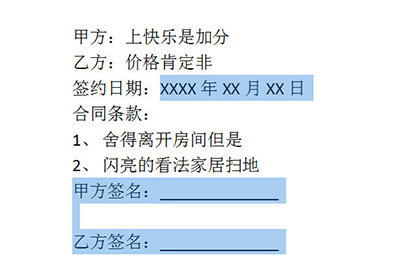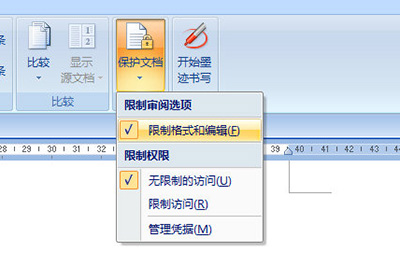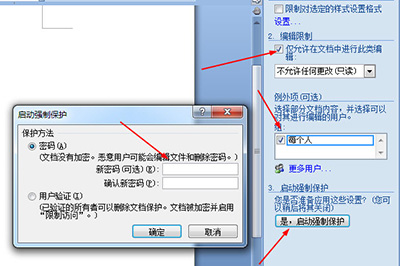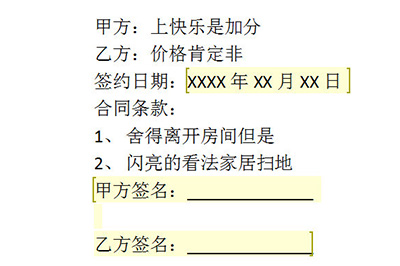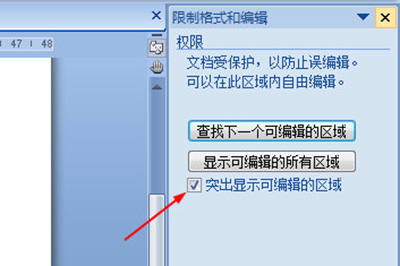Word文档怎么局部加密 word文档加密怎么弄
来源: 最后更新:22-11-22 09:00:29
导读:Word文档怎么局部加密呢?很多用户对此还不是很清楚,小编这里就给大家带来有关Word文档怎么局部加密的回答,希望能够帮助大家了解。
-
Word文档怎么局部加密呢?很多用户对此还不是很清楚,小编这里就给大家带来有关Word文档怎么局部加密的回答,希望能够帮助大家了解。
我们以下面的这个合同为例子,首先我们选中里面可编辑的文本内容。
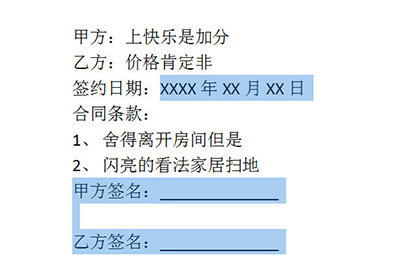

接下来我们点击上方【审阅】-【保护文本】-【限制格式和编辑】。
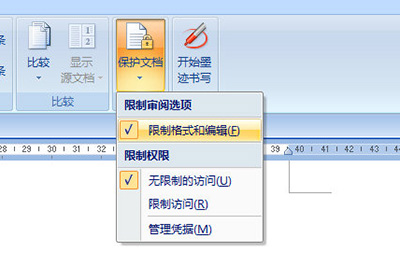

在右边的窗口中勾选【仅允许在文档中进行此类编辑】,例外项中将每个人勾选起来,并在下方点击【是,启动强制保护】。在保护方法中采用密码保护,设置密码后点击确定。
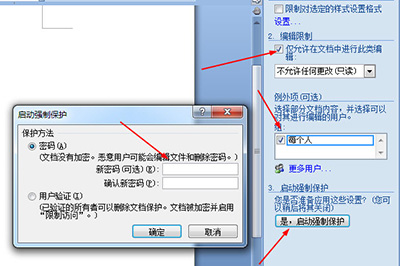

弄好后可编辑的区域会用黄色的区域显示出来,其他的区域就无法进行编辑啦。
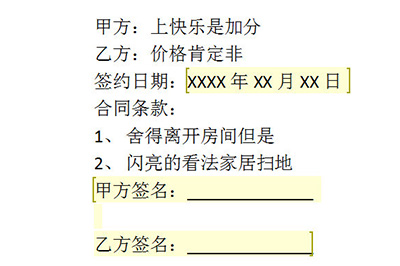
最后再次打开刚才的窗口,将突出显示可编辑的区域勾选取消,黄色的区域就会被隐藏掉啦,这样让文档看起来更加的美观。
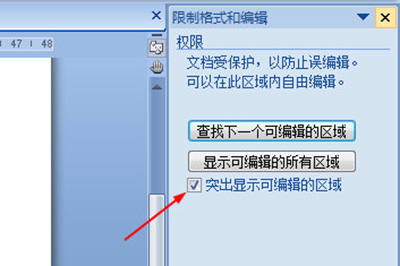
以上就是小编给大家带来的有关Word文档怎么局部加密的回答,更多资讯大家可以关注卡饭哦!
免责声明:本文系转载,版权归原作者所有;旨在传递信息,其原创性以及文中陈述文字和内容未经本站证实。
夏天坐月子能不能吃水果夏天坐月子能不能吃水果?受传统习惯的影响,产妇坐月子不吃生冷,所以
爱国歌曲我们美丽的祖国歌词 爱国歌曲我们美丽的祖国歌词完整版 乐队的夏天2开播时间(乐队的夏天2节目单) 新妈妈产后如何恢复健美窈窕的体形 产后如何减肥最有效 产后轻松瘦身的小秘诀热门标签
热门文章
-
艾瑞泽7re怎么充电(艾瑞泽7使用说明书) 24-06-02
-
机动车禁行标志是怎样的 机动车禁行标志是怎样的颜色 24-06-02
-
星瑞是什么大灯? 星瑞的大灯 24-06-02
-
家里做法事禁忌 家里做法事是什么意思 24-06-02
-
做法事不能告诉别人吗 做法事不能告诉别人吗为什么 24-06-02
-
星途lx尺寸长宽高是多少?(星途LX长宽高多少) 24-06-02
-
新冠后红眼病能治好吗(新冠红眼症状) 24-06-02
-
日系车上了年头会有什么毛病 日系车几年后出现问题 24-06-02
-
起泡胶简易做法(起泡胶简易做法不用胶水) 24-06-02
-
什么是定向轮胎(定向轮胎和非定向轮胎的区别) 24-06-02